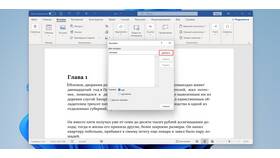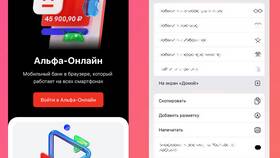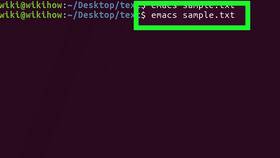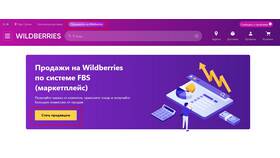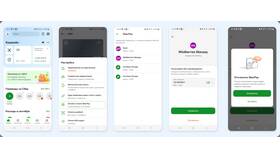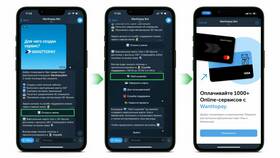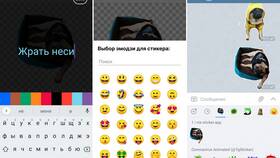| Программа | Способ открытия |
| Microsoft Word | Ctrl+клик или правой кнопкой → "Открыть гиперссылку" |
| Google Docs | Ctrl+клик или щелчок по выделенной ссылке |
| LibreOffice Writer | Ctrl+клик или меню "Правка" → "Гиперссылка" |
- Adobe Acrobat Reader:
- Щелчок левой кнопкой мыши по ссылке
- Инструмент "Выбор" → двойной щелчок
- Foxit Reader:
- Инструмент "Рука" → клик по ссылке
- Попробуйте инструмент "Выделение"
- Скопируйте URL вручную
- Вставьте в адресную строку браузера
| Приложение | Метод |
| Microsoft Excel | Двойной клик по ячейке → Ctrl+клик по ссылке |
| Google Sheets | Правой кнопкой → "Открыть ссылку" |
| LibreOffice Calc | Правой кнопкой → "Открыть гиперссылку" |
- Windows:
- Стандартный клик в большинстве программ
- macOS:
- Cmd+клик для открытия
- Проверка настроек трекпада
- Ссылка не открывается:
- Проверить интернет-соединение
- Обновить программу для просмотра
- Ссылка неактивна:
- Скопировать URL вручную
- Проверить настройки безопасности
| Рекомендация | Описание |
| Проверка адреса | Наведите курсор для предпросмотра URL |
| Антивирусная проверка | Сканирование подозрительных ссылок |
| Осторожность с документами | Не открывать ссылки из ненадежных источников |
- Использование контекстного меню (правой кнопкой)
- Копирование ссылки и вставка в браузер
- Горячие клавиши для работы с гиперссылками
- Специальные плагины для извлечения ссылок
Правильное открытие ссылок в документах зависит от формата файла и используемого программного обеспечения. Внимательное отношение к безопасности поможет избежать рисков при переходе по внешним ссылкам.